집도, 차도, 모니터도 크면 클수록 좋습니다. 클수록 편하고 보기도 좋습니다. 집이든 차든 모니터가 됐든 말이죠. 하지만 실제로는 크기를 무작정 키우지 못합니다. 집은 국평 84, 차는 준중형 급이 대부분이고요. 모니터는 크다고 해도 27인치고 32인치쯤 되면 호들갑을 떠는 반응들이 절대 다수입니다. 왜 그럴까요? 집이 크면 청소하기 힘들고 차는 주차하기 힘듭니다. 모니터는 둘 다 있네요. 화면을 닦을 행주 찾기 힘들고 모니터를 올려둘 공간 확보하기가 쉽지 않지요. 하지만 이런 것들은 모두 부차적인 것에 불과합니다. 크기를 키우지 못하는 진짜 이유는 가격이거든요. 큰 건 대체로 비싸고, 우리는 대체로 돈이 없습니다. 그렇다면 이 말을 뒤집어서, 크기가 큰데 가격이 비싸지 않다면 굳이 마다할 필요가 없다는 결론이 나오게 되겠군요.
MSI MAG401QR 게이밍 UWQHD 155 HDR400는 숫자가 2나 3이 아니라 4로 시작합니다. 40인치라는 소리죠. 평범하게 큰 것도 아니고요. 21:9 비율의 울트라 와이드 디스플레이입니다. 그래서 더욱 넓은 시야로 게임을 즐길 수 있지요. 또 40인치라는 크기에 맞춰서 화면 해상도도 3440x1440으로 확장했고요. 게이밍 모니터답게 155Hz의 높은 주사율을 갖추고 디스플레이HDR 400으로 확장된 화면도 보여줍니다. 그리고 PD 충전과 DP Alt 모드까지 지원하는 USB-C 포트와 편리함을 더해주는 KVM 기능까지 갖췄지요. 여기까지만 해도 개성있는 게이밍 모니터라 부르기에 충분하지만 가장 중요한 스펙이 아직 하나 남아 있습니다. 무려 40인치의 대형 화면, 울트라와이드의 넓은 비율을 지닌 게이밍 모니터인데도 가격이 55만원이 되지 않습니다.
| 제품명 | MSI MAG401QR 게이밍 UWQHD 155 HDR400 |
| 패널 종류 | IPS |
| 표면 코팅 처리 | 안티 글레어(저반사 코팅) |
| 화면 크기 | 40인치(101.6cm), 21:9 비율 |
| 가시 화면 영역 | 926.22x387.72mm |
| 권장 해상도 | 3440x1440(UWQHD) |
| 픽셀 피치 | 0.2697mm |
| 최대 표시 색상 | 10억 7천만 컬러(8비트+FRC) |
| 명암비 |
일반: 1000:1 동적 명암비: 100000000:1 |
| 곡률 | 평면 |
| 색재현율 | DCI-P3 94%, sRGB 118% |
| 밝기 |
400니트 |
| 응답 속도 | 1ms MPRT |
| 시야각 | 상하/좌우 178도 |
| 리프레시율 |
155Hz |
| 부가 기능 |
NVIDIA 지싱크 호환, AMD 프리싱크 프리미엄 프레임리스 디자인 베사 디스플레이HDR400 후면 미스틱라이트 RGB LED |
| OSD 기능 |
플리커 프리, 블루라이트 감소 5방향 내비게이션 버튼 KVM 스위치, USB 허브 PIP, PBP 게임 기능(게임 모드, 조준선, 프레임 표시, 타이머, 나이트 비전) 콘솔 모드(4K를 2K로 다운스케일링, FHD @ 120Hz) |
| 스탠드 기능 |
-5~20도 각도 조절(틸트) |
| 입/출력 단자 |
DP 1.4a x1(3440x1440 155Hz) HDMI 2.0b x2(3440x1440 100Hz) USB-C x1(3440x1440 155Hz, DP Alt, PD 65W 충전) 3.5mm 오디오 출력 USB 2.0 타입 A x2 USB 2.0 타입 B 업스트림 x1 |
| 전원 공급 | 내장형, 100~240V, 50~60Hz, 39W |
| 크기 |
스탠드 포함: 945x289x530mm 스탠드 제외: 945x83x416mm |
| 무게 |
스탠드 포함: 10.3kg 스탠드 제외: 8kg |
| 베사 마운트 | 100x100mm |
| 참고 |
일반: https://prod.danawa.com/info/?pcode=28460081 무결점: https://prod.danawa.com/info/?pcode=28460096 |
| 가격 |
일반: 545,680원 무결점: 548,910원 (2023년 11월 다나와 최저가 기준) |
그냥 40인치보다 더 넓은 울트라 와이드 40인치
이 모니터의 가장 큰 특징은 40인치의 큰 화면입니다. 지금까지 모니터를 소개하면서 '24인치보다 넉넉한 27인치', '책상 위에 두는 가장 큰 32인치' 같은 표현을 썼는데요. 그런 것들은 40인치 앞에서 그저 평범한 모니터가 되버립니다. 그리고 흔한 40인치도 아닙니다. 모니터 시장에서 보기 드문 특별한 40인치이기도 합니다. 16:9 비율의 평범한 와이드 스크린보다 옆으로 더욱 길어진 21:9 비율의 울트라 와이드 디스플레이거든요. 구체적으로 숫자를 비교하면 16:9 비율의 40인치가 886x498mm인데 21:9 비율의 이 모니터는 926x387mm가 나옵니다. 옆으로 넓어진 만큼 높이는 줄어들지만, 사람의 눈은 위아래가 아닌 양 옆으로 배치되어 있기에 울트라 와이드 디스플레이 쪽이 일반 모니터보다 시야를 채우는 느낌이 더욱 크다고 할 수 있겠죠. 또 울트라 와이드 모니터는 커브드 패널을 쓴 제품이 많은데요. 이건 평면이라 상대적으로 취향을 덜 가린다는 특징도 있습니다.
스탠드는 가장 기본적인 각도 조절 기능만 제공합니다. 하지만 작은 모니터도 아니고 40인치 씩이나 되는 제품에선 별 단점이 아니죠. 이 덩치를 자유자재로 돌려가면서 쓴다는 것 자체가 현실적으로 불가능한 일이거든요. 대신 뒷면에는 RGB LED가 달려 있습니다. 평범한 크기의 모니터라면 뒷면이 벽을 마주하고 있는 경우가 많아 RGB LED를 달아도 그걸 봐줄 사람이 없겠지만, 40인치에 울트라 와이드라면 과시를 위해서라도 뒷면이 개방된 장소를 향하도록 배치하는 경우가 많을테니 튜닝용으로 쓰기에도 좋습니다. 입출력 포트는 1개의 DP 1.4a와 1개의 USB-C에서 3440x1440 155Hz를, 2개의 HDMI 2.0b 포트에서 3440x1440 100Hz까지 지원합니다. 또 USB-C 포트는 예 DP Alt 디스플레이 출력 외에도 PD 65W 충전과 KVM 기능까지 갖춰, 2개의 USB 2.0 포트에 연결된 입력 장치까지 함께 쓸 수 있습니다. 또 3.5mm 오디오 출력 포트가 있어 스피커 연결을 지원합니다.
박스 전면.
박스 뒷면.
상단 스탠드 포장.
하단 모니터 포장.
모니터 뒷면에는 보호 비닐이 붙어 있습니다.
DP 케이블, USB B 케이블, 전원 케이블, 스탠드, 조립용 나사, 베사 마운트 나사, 설명서.
MSI MAG401QR 게이밍 UWQHD 155 HDR400
모니터 정면.
40인치 크기에 21:9 비율의 울트라와이드 디스플레이.
베젤 두께.
하단 중앙 로고와 우측 하단의 조작 버튼.
-5~20도의 각도 조절.
측면 두께.
모니터 뒷면.
왼쪽에는 RGB LED가 있습니다.

RGB LED의 표시 효과.
오른쪽에는 MSI 게이밍 시리즈 엠블럼이 있습니다.
5방향 내비게이션 버튼과 전원 LED, 켄싱턴 락.
전원 포트와 제품 정보.
왼쪽부터
3.5mm 오디오 출력
HDMI 2.0b x2(3440x1440 100Hz)
DP 1.4a x1(3440x1440 155Hz)
USB-C x1(3440x1440 155Hz, DP Alt, PD 65W 충전)
USB 2.0 타입 B 업스트림 x1
USB 2.0 타입 A x2
100x100mm 규격의 베사 마운트 홀
스탠드 기둥을 베사 홀에 꽂아줍니다.
아래에 2개의 나사를 고정합니다.
2개로 분리된 스탠드 받침대를 2개의 나사로 이어 연결합니다.
4개의 나사로 기둥 아래에 받침대를 고정합니다.
조립이 끝난 스탠드.
3440x1440 @ 155Hz @ 21:9
40인치 씩이나 되는데 풀HD를 대충 늘린 해상도라면 그닥 만족스러운 화질을 제공한다고 말할 수 없겠죠. 해상도는 당연히 화면 크기에 맞춰서 확장이 되야 합니다. MAG401QR는 2560x1440의 QHD 해상도를 수평으로 확장한 3440x1440의 UWQHD 해상도로 화면을 보여줘 40인치라는 큰 화면에 어울리는 높은 화질로 게임을 즐길 수 있습니다. 주사율은 최고 155Hz까지 설정 가능합니다. 일반 모니터의 60Hz의 두배 이상에 해당되는 값이지요. 이보다 더 높은 주사율을 갖춘 게이밍 모니터도 있긴 합니다. MSI의 저렴한 게이밍 모니터 중에도 170Hz나 그 이상을 달성한 것도 있지요. 하지만 이 모니터는 3440x1440로 4K에 버금가는 해상도를 갖췄다는 걸 잊어선 안 됩니다. 높은 해상도를 우선하면서 주사율을 최대한 확보한 제품으로 보여집니다.
그리고 21:9 비율의 울트라 와이드를 빼놓을 수가 없습니다. 감성으로나 이성으로나 게임에 아주 큰 영향을 미치는 스펙이거든요. 양 옆으로 넓게 펼쳐진 화면은 시야를 꽉 채워줘 게임 몰입감을 넓혀줍니다. 그리고 이렇게 확장된 시야는 단순히 보기 좋은 걸로 그치지 않고, 방향 전환 없이 한 눈에 들어오는 정보의 양을 늘려줘 더욱 유리한 위치에서 게임을 플레이할 수 있게 됩니다. 이 규격이 처음 나왔을 때만 하더라도 지원하지 않는 게임이 제법 있었지만 이제는 아니더라고요. 제품 촬영을 위해 실행했던 게임들은 모두 전체화면이나 보더리스 설정으로 21:9 비율을 쓸 수 있었으니까요. 그리고 21:9를 지원하지 않는 게임이나 영상 컨텐츠라 해도, 아래에서 설명할 PIP/PBP 같은 기능을 조합하면 화면을 더욱 효율적으로 쓸 수가 있습니다.
이쯤 했으면 다른 모니터는 더 할 말이 없었을 겁니다. 그런데 MAG401QR는 아직 남아 있네요. 우선 화면 밝기입니다. 여기에서 게이밍 모니터가 보급형인지 고급형인지 갈리는데요. 이 모니터는 400니트의 최대 밝기를 지녀 보급형 게이밍 모니터보다 밝은 화면으로 게임을 즐길 수 있습니다. 최대 밝기가 이만큼 높으니 자연스레 HDR도 따라오게 되는데요. 베사 디스플레이HDR400을 지원해 컨텐츠 제작자가 의도한 대로 명암 표현이 확장된 HDR 규격 컨텐츠를 즐길 수 있습니다. IPS 패널답게 시야각은 상하좌우 178도, 1000:1의 명암비를 갖췄으며 8비트+FRC로 최고 10억 7천만 색상을 표시할 수 있습니다. 마지막으로 색영역에 신경쓰는 MSI 게이밍 모니터답게 sRGB 118%, DCI-P3 94%의 색 재현율을 지녀 풍부한 색 표현이 가능합니다.
155Hz 주사율 테스트, 프레임 스킵, 플리커 프리, 티어링, VRR, MPRT 테스트 영상.
3440x1440 해상도의 화면 표시.
가독성 테스트
RGB LED 픽셀 배열.
명암 표현
색상 표현
사진 표시
영상 재생. 16:9 비율의 영상은 옆에 남는 공간이 생기지만.
영상을 보면서도 웹서핑이 가능하다는 장점이 있습니다. 이게 21:9 비율 울트라와이드의 가장 큰 장점이죠.



게임에서 16:9 비율과 21:9 비율의 표시 차이입니다. 21:9 비율에서는 말 그대로 시야가 더욱 넓어져, 게임 몰입감은 물론이고 더욱 많은 정보를 한 눈에 볼 수 있습니다. 비열하게 부시에 숨어있는 적이 어디에 있는지, 어느 방향에서 총구를 기웃거리고 있는지도 빠르게 포착할 수 있습니다.


HDR도 지원합니다. HDR 규격에 맞춰 제작된 컨텐츠를 SDR 모드에서 표시하면 제대로 된 색과 밝기를 볼 수 없으나, HDR을 켜면 제작자가 의도한 그대로의 화면을 보여줍니다.
좌우 시야각 178도
상하 시야각 178도

노트북을 연결해 측정한 간이 인풋랙 테스트

화면 밝기에 따른 전력 사용량 변화.

HDCP 지원

지싱크 호환과 프리싱크 프리미엄 지원.

DisplayCAL에서 측정한 색영역은 sRGB 99.7%, P3 86.7%입니다.

스파이더에서 측정한 색영역은 sRGB 100%, P3 89%입니다.

감마는 표준보다 조금 높은 2.3입니다.

밝기는 공식 스펙인 400, 대비는 1000:1을 준수합니다.

색상 밝기 균일성 100%에서 화면 표현. 21:9 디스플레이를 16:9 비율대로 표시했기에 실제로 보는 것과는 차이가 있을 걸로 보입니다.

색상 밝기 균일성 50%에서 화면 표현

색상 밝기 균일성 67%에서 화면 표현

색상 밝기 균일성 50%에서 화면 표현

광도 밝기 균일성 100%에서 화면 표현

색상 밝기 균일성 83%에서 화면 표현

색상 밝기 균일성 67%에서 화면 표현

색상 밝기 균일성 50%에서 화면 표현

색상 정확도는 델타-E 평균 1.37의 준수한 값을 기록했습니다.
USB-C 화면 출력 되고, PD 충전 하고, KVM 있고
MAG401QR은 MSI의 고급형 게이밍 모니터입니다. 그래서 5방향 내비게이션 버튼으로 게이밍 OSD를 조작하고, USB 케이블로 컴퓨터와 연결하고 전용 프로그램을 실행해서 모니터의 모든 설정을 바꿀 수 있습니다. 밝기와 명암 조절을 비롯한 기본적인 기능 외에도 어댑티브 싱크와 MPRT, HDCR 같은 게이밍 모니터의 필수 소양과도 같은 기능 역시 갖췄습니다. 화면 밝기를 낮춰도 깜박이지 않는 플리커 프리는 기본적으로 깔고 가고, 척생광만 낮추는 블루라이트 감소가 있습니다. 또 다양한 프리셋에 맞춰서 화면 표시를 최적화하며, 중앙에 조준선을 표시하고 특정 부위만 정해진 비율로 확대하는 옵틱스 스코프 기능을 제공합니다. 화면에서 어두운 영역만 밝기를 끌어 올리는 나이트 비전 역시 빼놓을 수 없는 MSI 게이밍 모니터의 특징입니다.
가장 돋보이는 기능은 USB 포트의 활용입니다. MAG401QR는 USB-C 1개, USB B 입력 1개, USB A 출력 2개가 있는데요. 이걸 모두 활용해서 2대의 시스템을 하나의 입력장치로 편리하게 조작하는 KVM 기능을 제공합니다. 2개의 USB A 포트에 키보드와 마우스를 연결하고, USB B 포트와 USB C 포트에 각각 다른 시스템을 연결하면 준비는 끝납니다. HDMI나 DP로 연결한 시스템에는 USB B 케이블을 사용하고요. USB-C 포트는 3440x1440 155Hz의 출력이 가능한 DP Alt 모드 외에도 최고 65W의 PD 충전이 가능하기에 케이블 하나로 모든 연결이 끝나지요. 노트북이나 스마트폰 같은 소스를 연결하는 식으로 활용하게 됩니다. OSD나 게이밍 인텔리전스 앱에서 KVM 스위치를 수동으로 지정할 수도 있지만, 이걸 자동으로 설정해두면 현재 입력받는 소스 기기에 맞춰서 KVM 신호 입력을 자동으로 전환합니다. 2개의 소스를 번갈아가며 표시하는 것 외에도 PIP나 PBP 기능을 활용해 동시에 출력할 수도 있고요. PIP는 표시 위치와 크기 변경이 가능하고 PBP는 비율에 맞춰 2개의 모드를 제공합니다.

게이밍 인텔리전스 앱은 USB 타입 B로 연결된 시스템에서 쓸 수 있습니다.

게이밍 인텔리전스 앱의 메인 화면. 왼쪽에는 프리셋을, 오른쪽에선 기능과 표시 설정을 조절합니다. 첫 페이지에는 KVM 스위치, 옵틱스 스코프 확대, MPRT/블루라이트 감소/HDCR/DP 오버클러킹/프리싱크 프리미엄 프로, 밝기/명암/선명도/색온도/화면 비율/이미지 향상/나이트 비전/응답 시간 설정이 있습니다.

옵틱스 스코프 확대 기능의 표시 영역과 확대 배율 설정
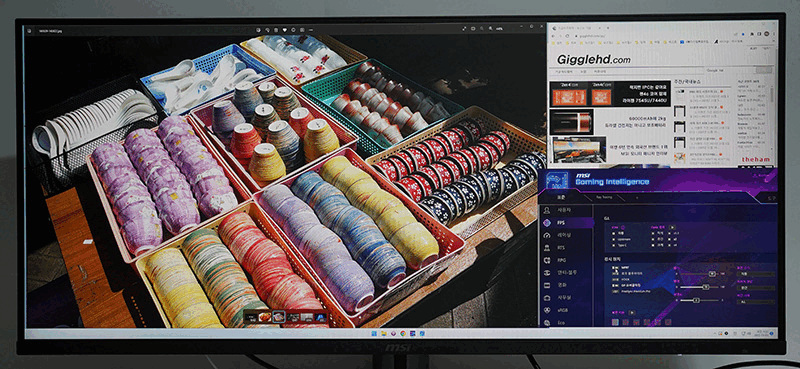
MPRT, 블루라이트 감소, HDCR 기능의 화면 적용.
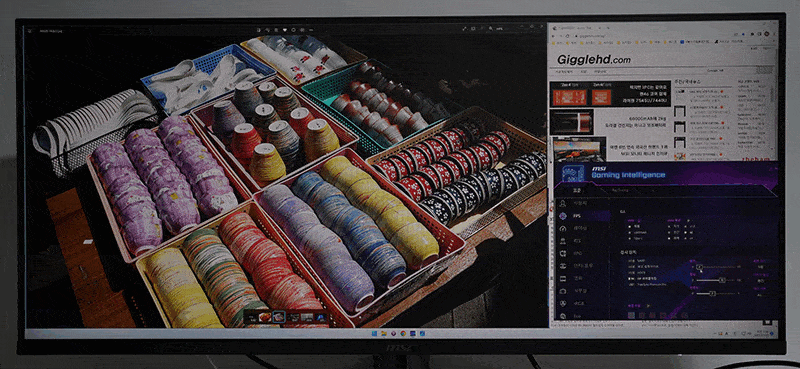
밝기 설정
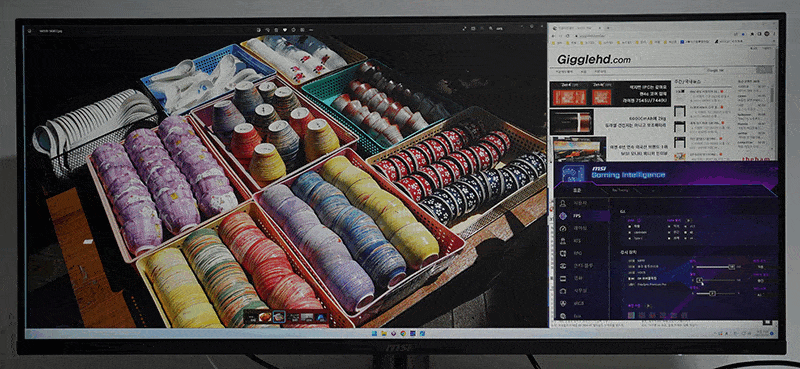
명암 설정

선명도 설정
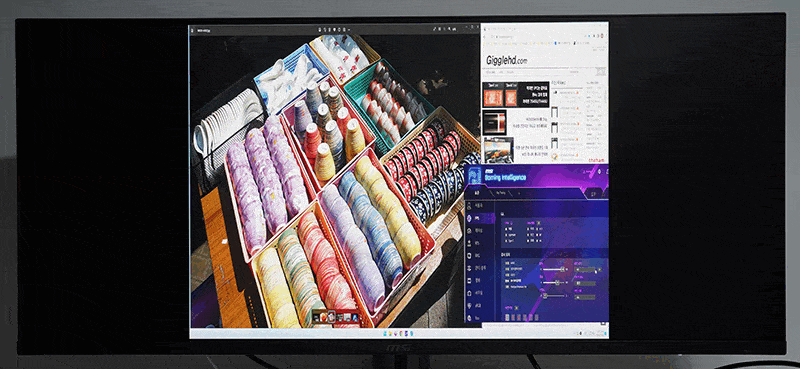
비율 설정

이미지 향상 기능
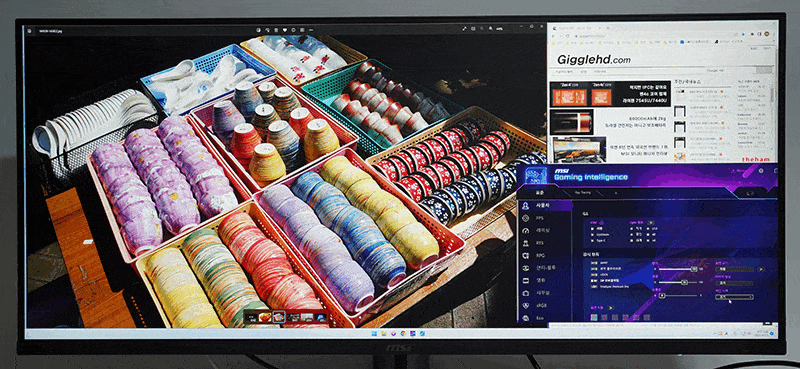
암부 밝기를 최적화하는 나이트 비전.
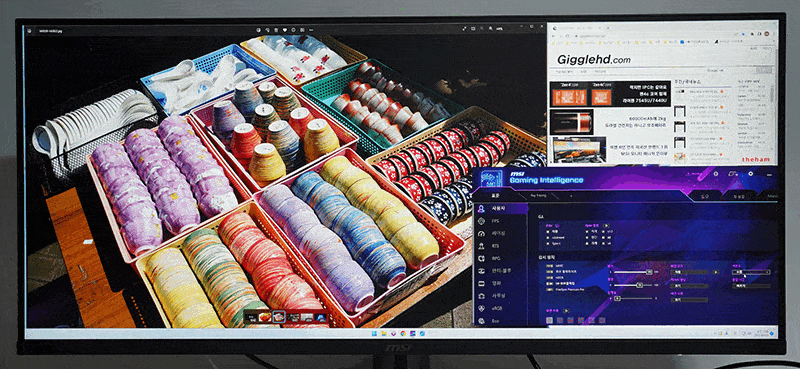
색온도 설정.

아래 메뉴에선 PIP/PBP, 입력 소스, 주사율/알람 시계 표시 기능이 있습니다.

십자 조준선의 형태와 색상 설정, 주사율/알람 시계 표시

PBP는 2개의 소스를 절반씩 나눠서 표시하거나, 스마트폰과 함께 쓰는 상황에 맞춰서 비율을 조절하는 모드를 제공합니다.

PIP는 창의 크기와 표시 위치를 설정할 수 있습니다.
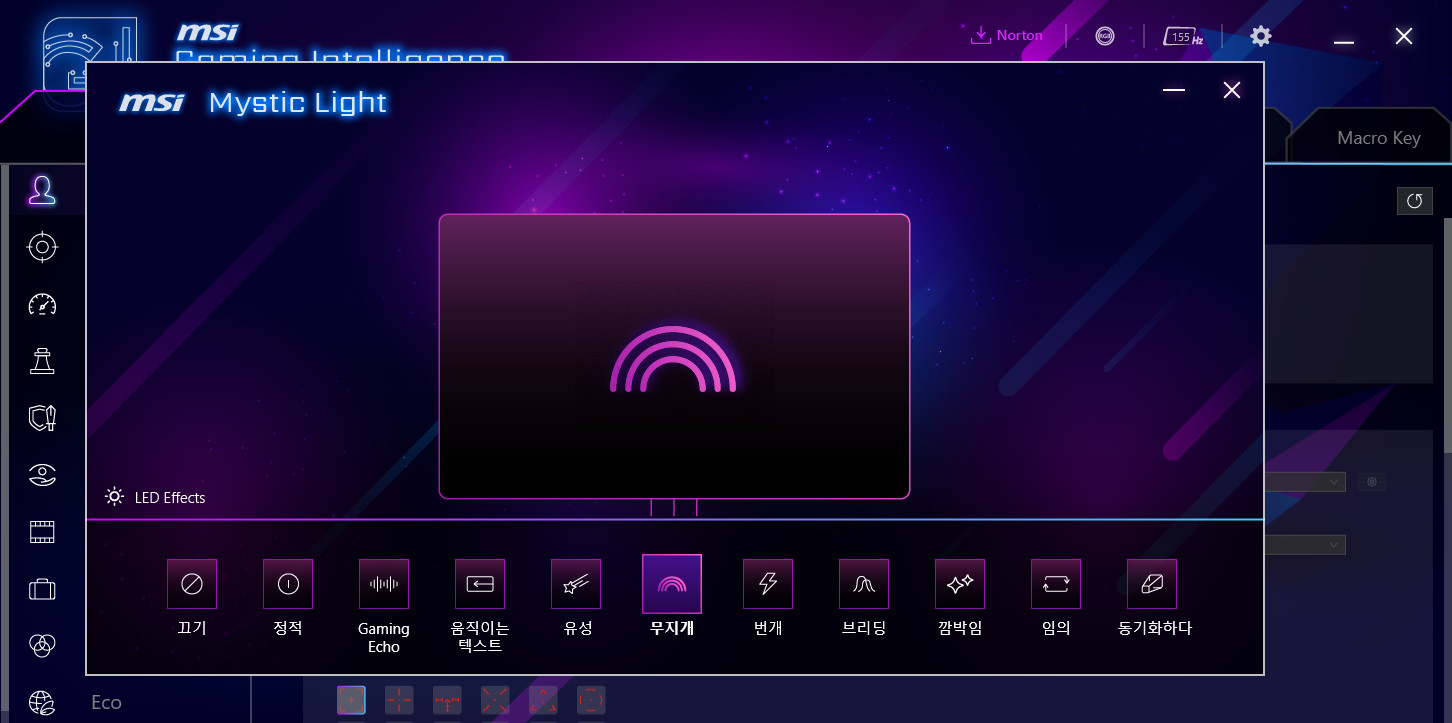
모니터 후면 RGB LED 설정

155Hz 주사율로 간단 설정.
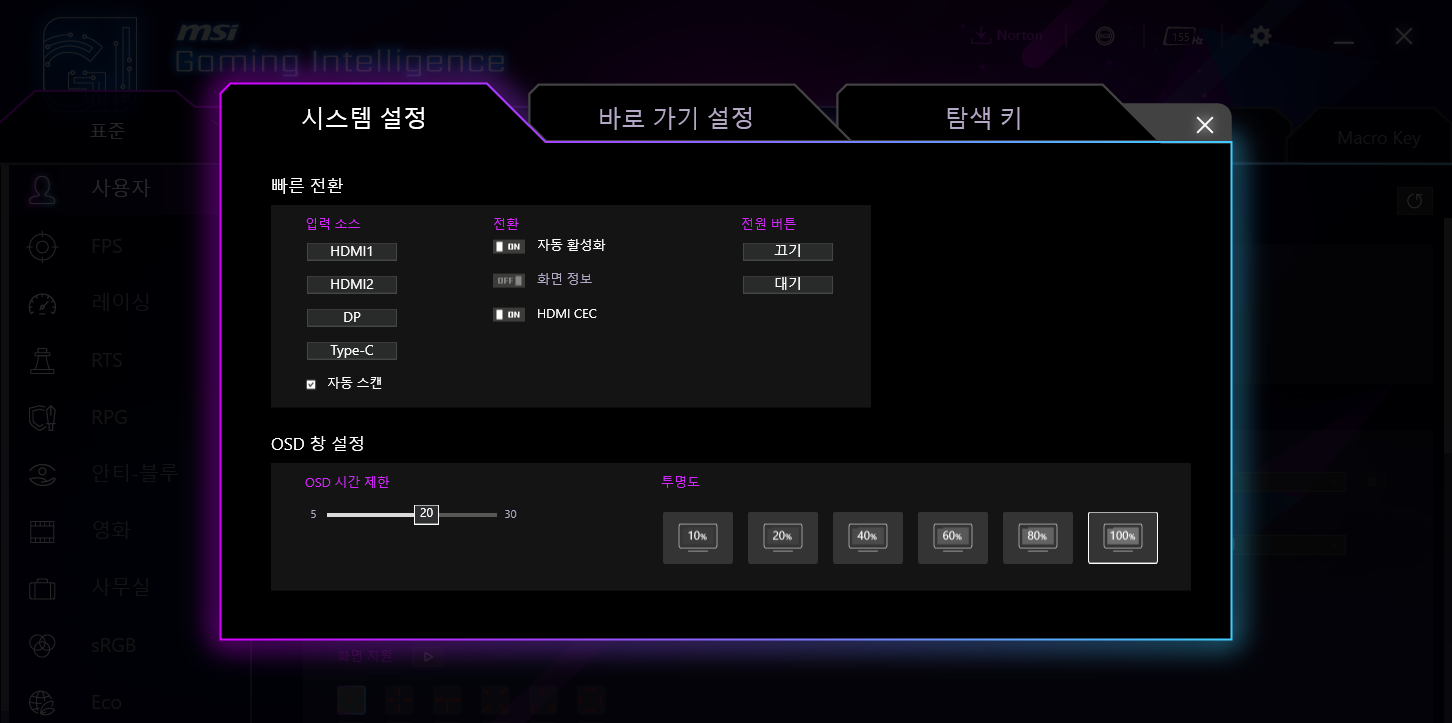
시스템 설정

바로가기 설정
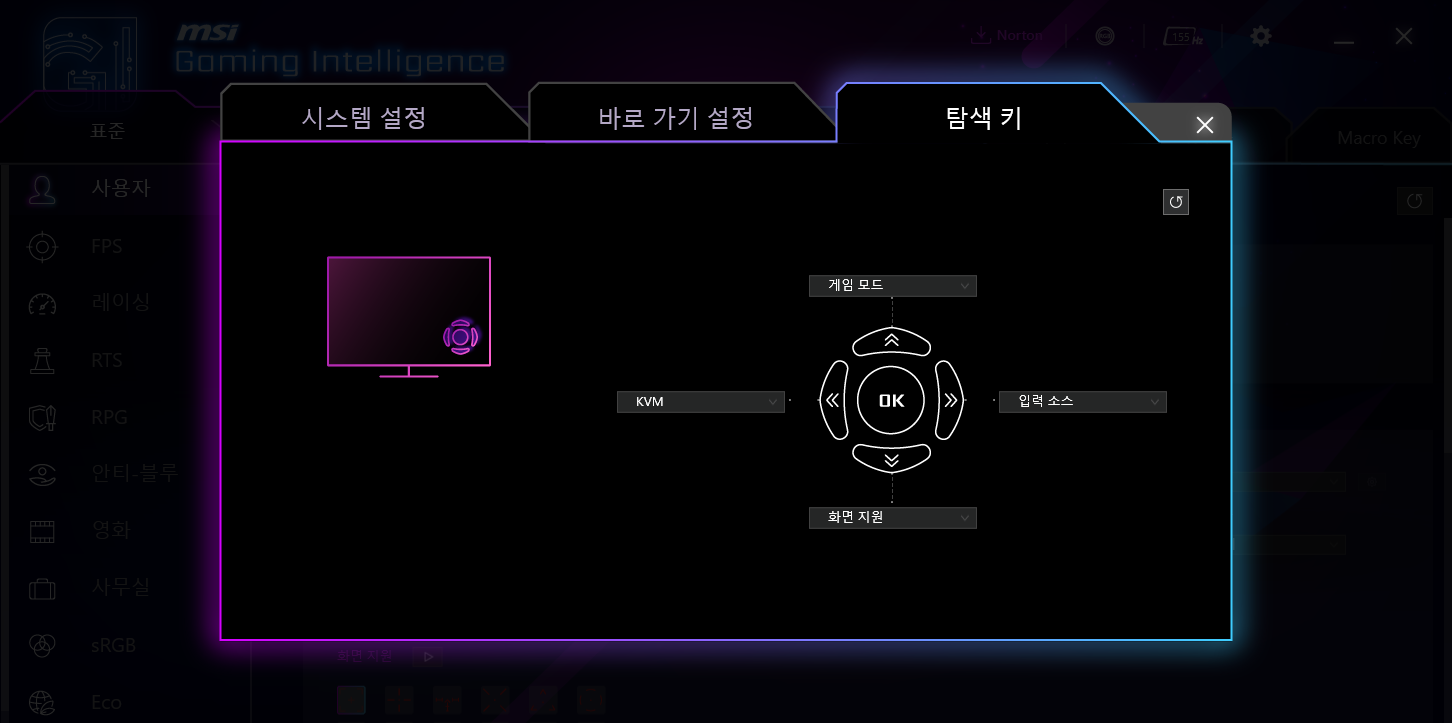
후면 내비게이션 버튼 설정.

마우스와 키보드, 돋보기 등의 설정

창 배열.
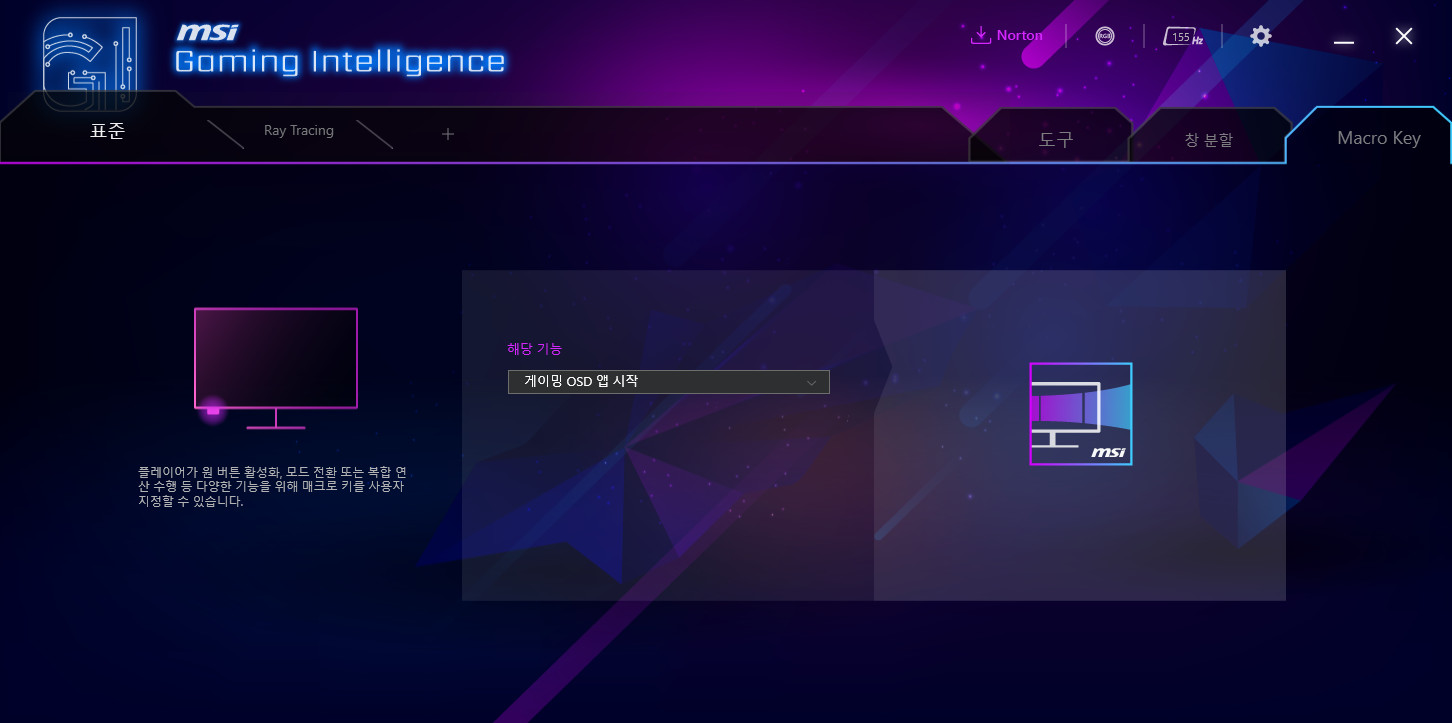
하단 버튼 설정.
MAG401QR는 KVM 기능이 있습니다. 모니터의 USB A 포트에 키보드와 마우스를 연결하면, USB C나 USB B 포트에 연결된 컴퓨터로 입력을 전환해가며 쓸 수 있습니다. OSD에서 KVM 입력 소스를 직접 지정할 수도 있으나, 자동으로 설정해 두면 타입 C로 영상 소스가 들어올 경우 입력도 그쪽을 우선하는 식으로 자동 탐지가 이루어집니다.
USB C 포트는 65W 충전을 지원합니다. 스마트폰 고속 충전은 물론이고.
PD 충전을 지원하는 노트북의 전원 공급 역시 가능합니다.

모니터에 내장된 OSD 메뉴에서도 모든 기능을 설정할 수 있습니다.
내비게이션 버튼의 기능 바로가기.
MSI MAG401QR 게이밍 UWQHD 155 HDR400
40인치의 독보적인 크기와 21:9 비율의 넓은 화면을 갖춘 울트라와이드 게이밍 모니터입니다. 3440x1440 해상도는 높은 화질과 더불어 시야를 양 옆으로 확장시켜 줍니다. 그래서 게임 몰입감을 높여주고 시야를 넓혀 더욱 유리한 입장에서 게임을 할 수 있게 돕습니다. 주사율은 155Hz로 게이밍 모니터답게 부드러운 화면을 표시하며 400니트의 밝기와 함께 HDR을 지원해 밝고 생동감 넘치는 화면에서 컨텐츠를 즐길 수 있습니다. 편의 기능 역시 풍부합니다. 게임 최적화 기능을 갖춘 OSD와 마우스로 조작하는 게이밍 인텔리전스 앱을 제공하며, USB-C 포트로 화면 출력과 PD 65W 충전에 KVM 스위치까지 활용할 수 있습니다. 그러면서도 저렴합니다. 다른 건 다 제치고 40인치 UWQHD 155Hz HDR400와 동급의 제품 중에서 55만원을 찍은 제품은 없거든요. 21:9 울트라와이드의 로망을 저렴한 가격으로 실현할 수 있는 기회를 열어주는 제품으로 평가됩니다.













































































